Создать почту на Яндексе за 5 минут
Практически у всех людей рано или поздно возникает нужда в регистрации собственного почтового ящика. В этой статье мы поговорим о том, как создать почту на Яндексе и стать счастлив обладателем своего аккаунта в Яндексе буквально за 5 минут.
Яндекс почта является отличным бесплатным сервисом электронной почты, регистрация в котором позволит вам не только обзавестись электронным ящиком, но и откроет доступ к остальным сервисам Яндекса.
Регистрация и заполнение анкеты
Для начала, чтобы завести почтовый ящик на Яндексе перейдите на сайт yandex.ru и в правом верхнем углу кликните на ссылку «завести ящик».
Вы попадете на окно регистрации. Давайте рассмотрим необходимые поля для заполнения.
- Имя и фамилия владельца. Эти значения будут указываться при отправке писем, также учитывайте это указывая ненастоящие данные.
- Логин. Введите сюда название желаемого электронного ящика.
 Он будет иметь вид логин@yandex.ru. Если логин уже занят, то вам будут предложены альтернативные логины.
Он будет иметь вид логин@yandex.ru. Если логин уже занят, то вам будут предложены альтернативные логины. - Пароль. Самая важная часть регистрации. По возможности старайтесь указывать как можно более сложный пароль с символами и цифрами. От него будет зависеть безопасность вашей переписки. Система сама проанализирует сложность вашего пароля и напишет насколько ваш пароль надежен.
- Номер сотового телефона. Если вы укажете номер своего сотового телефона и подтвердите код в пришедшем СМС, то вы закрепите свой ящик электронной почты на Яндексе к телефону и всегда сможете восстановить пароль даже в случае потери или взлома пароля. Это очень удобно, но если вы не хотите указывать свой номер телефона, то можете нажать «у меня нет телефона». В этом случае вам будет предложено указать ответ на секретный вопрос по которому вы сможете восстановить пароль.
Если все поля заполнены правильно и рядом с ними горит зеленая галка, то смело нажимайте «завести почту».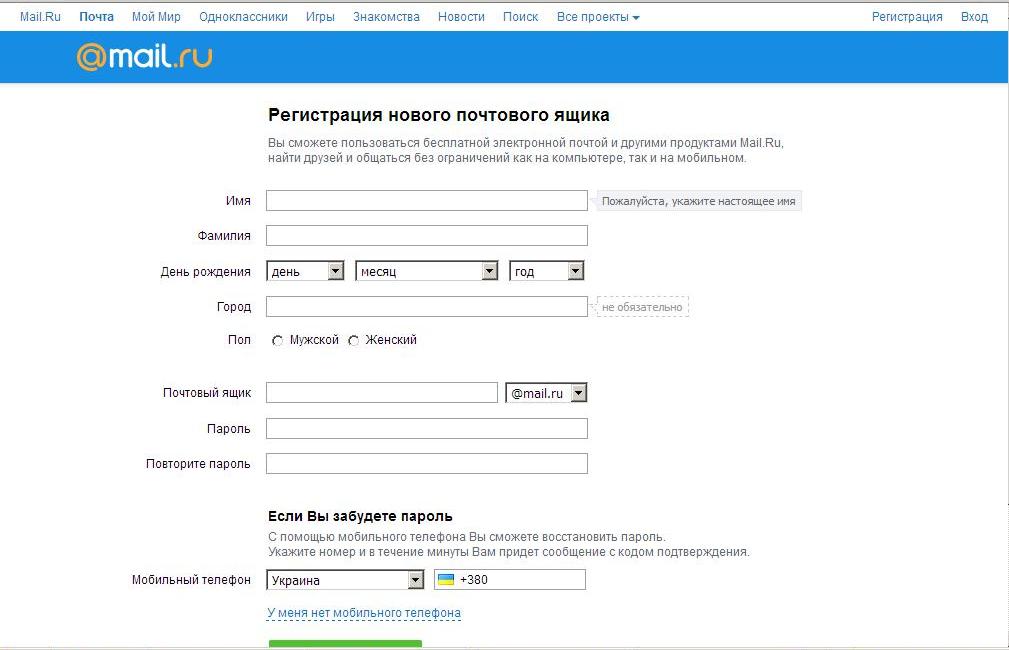 Если вы что-то указали неправильно, например выбрали уже занятый логин, то система покажет вам это.
Если вы что-то указали неправильно, например выбрали уже занятый логин, то система покажет вам это.
Введите символы на картинке чтобы подтвердить, что вы не робот и не занимаетесь спамом. После этого нажмите «продолжить». Если код введен правильно, то вы попадете прямиком в ваш только что созданный ящик электронной почты на Яндексе.
При первом входе в почту всплывет окно быстрой настройки. Можете смело нажать крестик и закрыть это окно. Ящиком уже можно пользоваться. Но все-таки пройдемся по основным пунктам настройки. Они необязательны для использования, но довольно полезны.
Быстрая настройка Яндекс Почты
На первом шаге настройки предлагается указать свой номер телефона для скачивания мобильного приложения Яндекс Почта. После указания своего номера вам на телефон придет ссылка на скачивание приложения. Иметь доступ к своей почте прямо с телефона очень удобно.
Шаг второй — метки. Для удобства восприятия входящих писем вы можете указать разные цвета и метки отправителей, например «коллеги», «друзья» и так далее.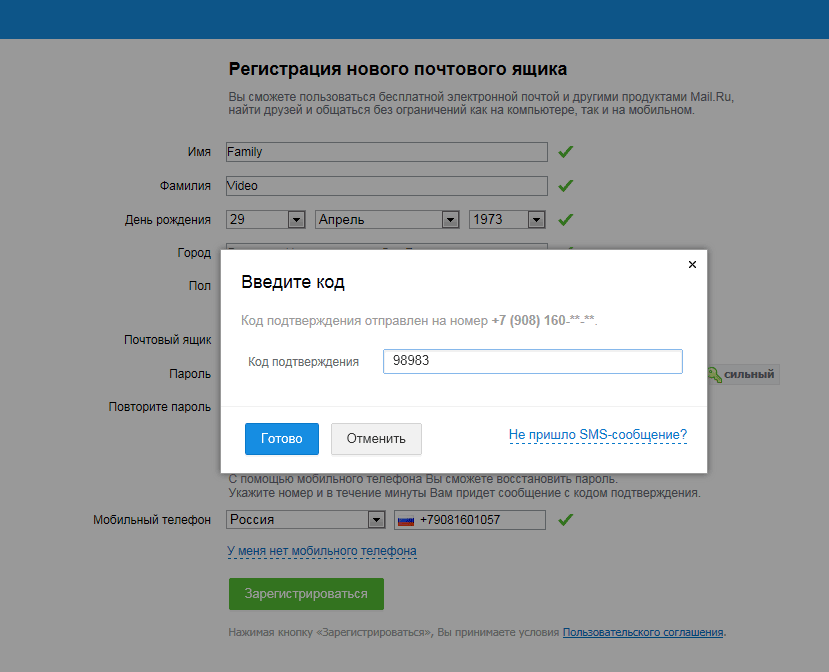
Шаг третий — все письма в одном почтовом ящике. Если у вас несколько почтовых ящиков, то вы можете настроить сбор почты с них в один ящик. Вы сможете читать письма со всех других свои почтовых ящиков в одном месте.
Шаг четвертый — информация об отправителе. На этом шаге вы можете указать с какого адреса отправлять ваши письма. Также вы можете указать имя отправителя электронной почты, а также указать подпись и поставить свою фотографию или аватар.
Шаг пятый — оформление почты. Вы можете выбрать из множества красивых тем оформления, чтобы разнообразить приятными цветами и картинами свой почтовый ящик.
Шаг шестой и последний. Яндекс Почта еще раз предлагает указать наш номер сотового телефона, благодаря которому мы всегда сможем восстановить пароль к электронной почте.
Все настройки завершены. Нажимаем готово и попадаем в только что созданный почтовый ящик.
Как мы видим у нас уже есть два приветственных письма от Яндекса и почтой уже можно пользоваться. Сам же почтовый ящик указан в правом верхнем углу.
Сам же почтовый ящик указан в правом верхнем углу.
Также рекомендую к просмотру видео по созданию Яндекс почты.
Понравилась статья? Поделиться с друзьями:
Социальные сети
Электронная почта — это технология и предоставляемые ею услуги по пересылке и получению электронных сообщений, которые распределяются в компьютерной сети.
Обычно электронный почтовый ящик выглядит следующим образом: имя пользователя @имя домена. Также кроме передачи простого текста, имеется возможность передавать файлы.
В первую очередь необходимо выбрать правильный сервис электронной почты. Рекомендуется использовать бесплатные почтовые сервисы, которые представлены на рынке достаточно долгое время и соответствуют следующим условиям:
- Имеют авторизацию через защищенное соединение https;
- Имеют двухэтапную авторизацию;
- Имеют функцию «Секретного вопроса»;
- Имеют функцию отключения рекламы в профайле;
- Имеют возможность привязать к аккаунту номер мобильного телефона;
- Имеют функцию защиты от спама и проверки сообщений, приходящих на почту, на предмет наличия вирусного программного обеспечения.

На следующем этапе необходимо правильно выбрать адрес электронной почты — почтовый адрес должен быть удобен в произнесении и понятен.
В названии своего ящика можно использовать реальные имя и фамилию, что позволит облегчить связь с пользователем, однако в названии почты не стоит употреблять посторонние слова, т.к. это может скомпрометировать пользователя. Например, если пользователя зовут Екатерина Иванова, то ее почтовый ящик следует назвать KateIvanova или EkaterinaIvanova, если такие почтовые ящики уже существуют, то следует добавить год рождения или две последние цифры (KateIvanova76 или EkaterinaIvanova1976). Неправильным примером может стать электронная почта с названием «Kotenok1976».
Вместе с тем специалисты рекомендуют:
Не указывать в личной почте личную информацию, например, лучше выбрать «музыкальный_фанат@» или «рок2013» вместо «Коля2012»
Использовать несколько почтовых ящиков: первый для частной переписки с адресатами, к которым имеется доверие, и второй для регистрации на форумах и сайтах.
Не рекомендуется использовать для регистрации на важных сайтах сервисы, предоставляющие адрес электронной почты на время, поскольку в дальнейшем восстановить доступ к такой почте будет невозможно.
После получения адреса электронной почты можно пройти регистрацию в социальных сетях.
Первоначально социальные сети были созданы для упрощения общения между людьми. В них можно делится своими мыслями, идеями, заводить новые знакомства и поддерживать общение со старыми друзьями.
Теперь страничка в социальных сетях – это не только виртуальное Я человека, но и инструмент формирования имиджа пользователя, поэтому так необходимо внимательно относиться к тому, как она выглядит.
Чтобы обезопасить себя в социальных сетях, пользователю нужно придерживаться различных правил.
Перед регистрацией в социальных сетях необходимо ознакомиться с политикой конфиденциальности, условиями использования и безопасности, а также другими условиями, поскольку данному ресурсу будут предоставлены не только персональные данные, но и, скорее всего, через него будут осуществляться покупки.
При регистрации необходимо указание реальных имени и фамилии, поскольку в случае утери доступа к аккаунту паспортные данные пользователя смогут стать подтверждением факта принадлежности аккаунта. При публикации аватара необходимо помнить, что использование для этой цели чужой фотографии может привести к блокировке аккаунта со стороны администрации.
При регистрации в новой социальной сети или сервисе обычно запрашивается возможность поиска друзей или коллег по электронной почте, которые уже зарегистрированы на сайте или сервисе. Рекомендуется не раскрывать адреса электронной почты друзей и знакомых, поскольку, используя полученные данные, сайты или сервисы смогут рассылать электронные сообщения от имени пользователя всем пользователям из списка контактов.
При работе в социальной сети в первую очередь необходимо ограничить список друзей. В друзьях любого пользователя не должно быть случайных и незнакомых людей. Мошенники могут создавать фальшивые профили, чтобы получить от пользователя или его друзей информацию.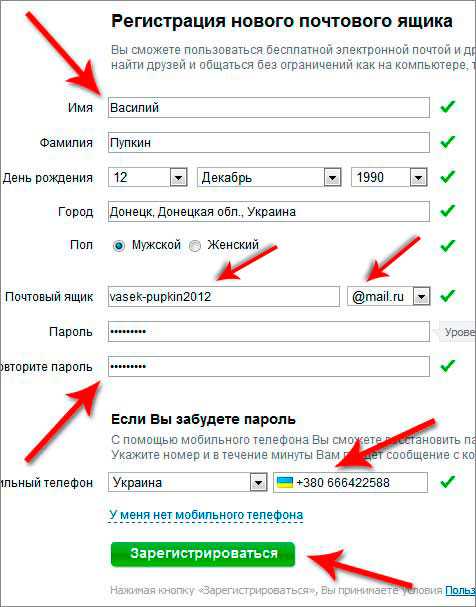
Публикуя информацию, необходимо помнить о цифровой репутации и не размещать информацию личного характера, которая может быть использована против пользователя: пароли, телефон, адрес, и другую личную информацию, которая позволяет узнать окружение, интересы и виды активности пользователя. Стоит заполнять только обязательные пункты раздела «о себе», которые помечены звездочкой.
В частности, именно через социальные сети злоумышленники ищут данные, которые используются в качестве секретного слова или пароля.
Особенно необходимо обратить внимание на настройки геолокации. Собрав информацию о перемещениях пользователя и его частых местах пребывания, злоумышленники смогут спланировать любое преступление. Кроме этого, лучше избегать размещения фотографий в Интернете, где по местности можно определить местоположение, кроме публичных и туристических мест.
Не стоит афишировать свое финансовое благосостояние: информация о приобретении машины, квартиры и путешествии может послужить мотивацией для грабителей. Примером данной ситуации служит история, когда злоумышленники ограбили квартиру во время отпуска ее хозяев, узнав о планируемом отпуске и его сроках из аккаунта сына в социальной сети.
Примером данной ситуации служит история, когда злоумышленники ограбили квартиру во время отпуска ее хозяев, узнав о планируемом отпуске и его сроках из аккаунта сына в социальной сети.
Данное правило также распространяется на всю публикуемую на странице информацию, в том числе на репосты из публичных страниц либо со страниц своих друзей, добавленные видео и фотографии и список групп и страниц, на которые подписан пользователь.
Таким образом, перед публикацией необходимо проводить внутреннюю модерацию, оценивая уровень уверенности, безопасности и адекватности публикуемой информации.
В этой связи особую актуальность приобретает установка настроек приватности, которые рекомендуется установить на максимальном уровне, предоставив возможность доступа к информации, публикуемой на аккаунте, только друзьям. Рекомендуется также разграничить информацию, которую могут увидеть друзья, коллеги или одноклассники, родители, коллеги, педагоги и другие лица, что позволит не смешивать среди ваших друзей работу/учебу и отдых, а некоторые лица не должны знать все.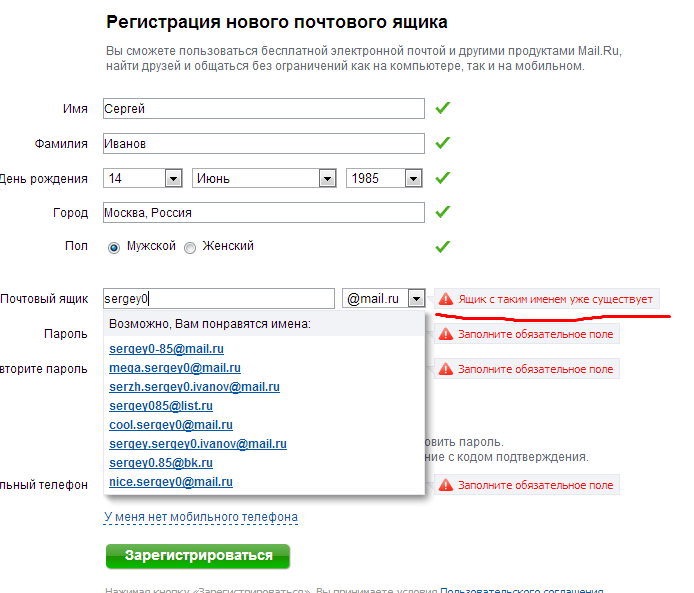
Получая от своего друга странное или подозрительное сообщение, нельзя быть уверенным в том, что его аккаунт не был взломан. Также необходимо относиться с осторожностью к приглашениям зарегистрироваться в той или иной социальной сети, вступить в какое-либо сообщество, скачать файл, проверяя ведет ли присланная ссылка на безопасный сайт или страницу. Рекомендуется оперативно связаться с отправителем альтернативным способом, например, по телефону, чтобы убедиться в том, что именно этот человек отправил вам данное сообщение.
Многие социальные сервисы предоставляют возможность использования внутри социальной сети различные приложения, в том числе игры, а авторизацию через социальную сеть использовать при посещении других сайтов. Перед использованием такой функции необходимо удостовериться в безопасности данного приложения или сайта, поскольку через данный канал злоумышленникам могут перейти различные личные данные.
Особая категория аккаунтов в социальных сетях – это фейки.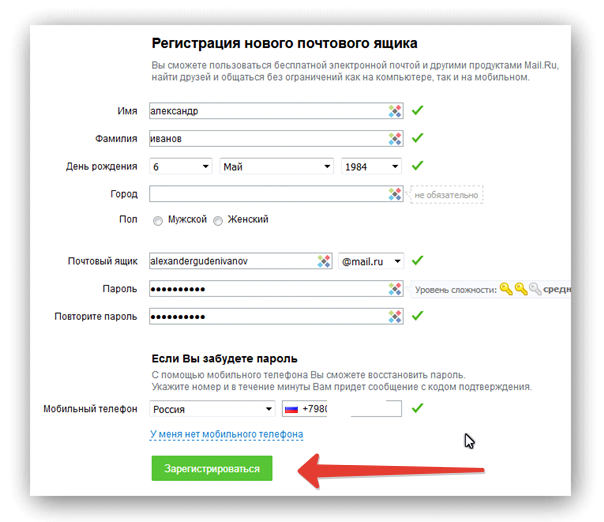 Фейки — это поддельные страницы реальных людей с идентичными фотографиями и данными. Чаще всего фейковые страницы создают под профайлы известных людей. Как отличить фейк от оригинала?
Фейки — это поддельные страницы реальных людей с идентичными фотографиями и данными. Чаще всего фейковые страницы создают под профайлы известных людей. Как отличить фейк от оригинала?
Фотографии, «вырванные» из других социальных сетей или поисковых сервисов. Многие социальные сети помечают закаченные фотографии своим логотипом либо уменьшают качество фотографии.
Пустой профайл, на котором не указана подробная личная информация.
В общении с другими людьми обладатель фейковой страницы обычно пишет общими фразами, никогда не указывает детали.
От фейковых страниц приходит много спама, так как многие мошенники создают такие странички для накрутки голосов или приглашения людей на свои сайты или группы.
Если указана школа/университет и год окончания, то проверьте, есть ли в друзьях у данного аккаунта пользователи, указавшие данную школу или вуз. Зачастую фейковые аккаунты создают и раскручивают аккаунт в короткие сроки, а фотографии загружают в одно время.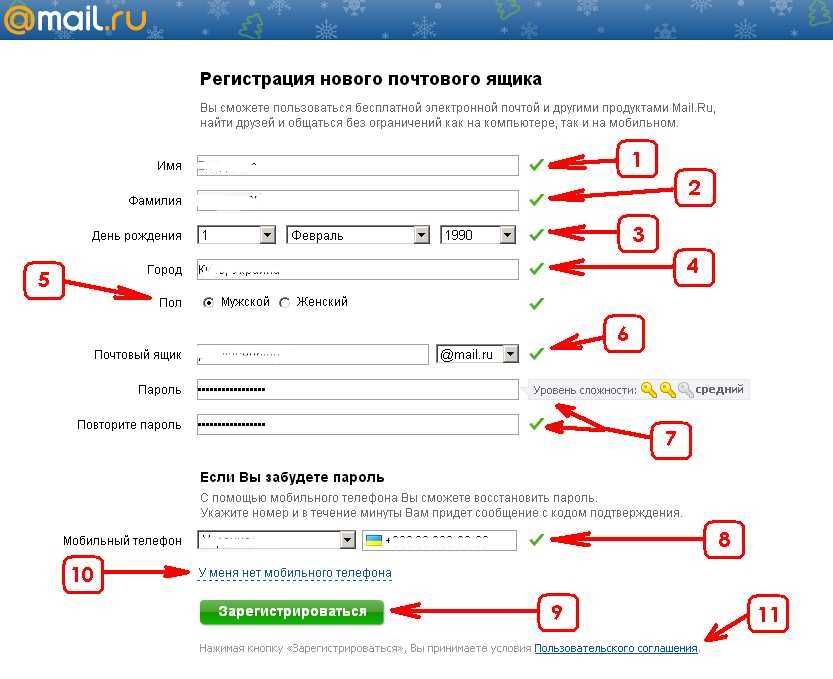
В конце отметим, что необходимо помнить, что быть и казаться – разные понятия. То, что демонстрируется в социальных сетях, не всегда соответствует реальности.
Вместе с социальными сетями многие пользователи используют различные мессенджеры для общения, однако в большинстве мессенджеров можно не только обмениваться текстовыми и фото сообщениями, но и звонить, подписываться на информационные каналы, общаться в чатах, осуществлять покупки и другие действия.
Как и в социальных сетях, сервисах почт и мессенджерах вопросы сохранения пользовательских данных от коммерческого использования крайне актуальны. Так некоторые сервисы используют полученные данные и продают третьим лицам и рекламодателям, чтобы обеспечить персонализированную рекламу товара или услуги, которой пользователь интересовался или даже обсуждал с другими пользователями.
Необходимо учитывать данный вопрос при выборе сервиса, в частности многие мессенджеры предоставляют функцию сквозного шифрования, предполагающую возможность прочтения текста только отправителем и получателем, и предполагают удаление сообщений и другого контента с серверов после отправления.
Многие мессенджеры предоставляют возможность самоуничтожения сообщений после получения их адресатом. Сообщение будет удалено как на устройстве пользователя, так и устройстве получателя, что позволяет обеспечить безопасность переписки и сохранение личных данных.
Государственный колледж Восточной Флориды | Информация об учетной записи электронной почты
- Дом
- Администрация и отделы
- Информационные технологии
- Информация об учетной записи электронной почты
- Служба поддержки ИТ
- Об ИТ
- Онлайн-обучение на холсте
- Компьютерные лаборатории
- Информация об электронной почте
- Интернет-этика и политика использования
- Офис 365
- OneDrive для бизнеса
- Браузер Respondus LockDown
- Онлайн-обучение умному мышлению
- Идентификатор учащегося и пароль
- Аварийная система TitanAlert
- Титан-мобильное приложение
- Веб-службы Титана
- Титан Вход Часто задаваемые вопросы
- Средства виртуальной встречи
- Обратная связь с веб-сайтом
- Советы по веб-сайтам
- Wi-Fi/беспроводной доступ
Колледж использует бесплатную систему электронной почты для студентов, известную как Titan Email, в качестве официального средства связи для зарегистрированных студентов. Все факультеты колледжа, в том числе Финансовая помощь, студенческие счета и офис регистратора используют эту систему. для уведомлений о студенческих финансовых счетах и студенческих записях, таких как изменения в классе и информация о начале и окончании учебы. Ваша учетная запись электронной почты также включает в себя общение инструкторов относительно работы в классе (что также может занять место в Canvas).
Ожидается, что учащиеся будут часто и постоянно проверять свою электронную почту, чтобы
чтобы оставаться в курсе сообщений, связанных с колледжем. Учащиеся должны убедиться в наличии
в их учетных записях достаточно места для доставки электронной почты. Студенты
несут ответственность за признание того, что некоторые сообщения могут быть срочными.
Студенты
несут ответственность за признание того, что некоторые сообщения могут быть срочными.
Система электронной почты — это Outlook, часть Microsoft 365, обычно называемая Student Электронная почта или электронная почта Титана.
Ваша учетная запись электронной почты студента будет активирована в течение 24 часов после вашего поступления. в колледж. Информация о доступе к вашим учетным данным для входа будет включена с вашим письмом о принятии.
В рамках своей учетной записи электронной почты Microsoft 365 Outlook все зарегистрированные в настоящее время EFSC учащиеся также имеют возможность бесплатно загрузить настольные приложения Microsoft Office ProPlus для использования на пяти настольных и/или мобильных устройствах.
Чтобы получить доступ к электронной почте учащегося, вы можете войти в свою учетную запись myEFSC и щелкнуть значок электронной почты учащегося или нажать кнопку ниже.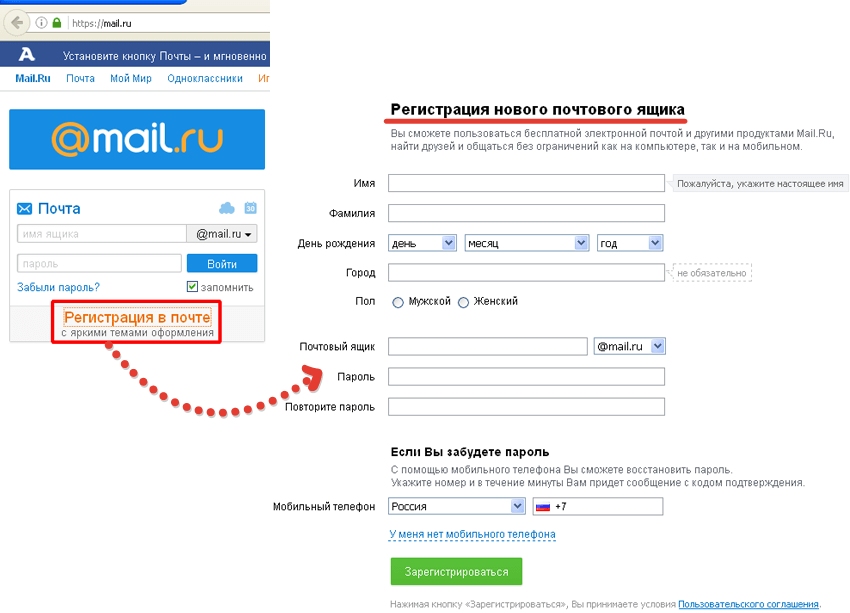
Электронная почта студента Вход в систему
Нажмите, чтобы получить ответы на часто задаваемые вопросы по электронной почте студента
Как мне войти в систему электронной почты студента EFSC?
Вам будет предложено войти в систему, используя адрес электронной почты и пароль ученика Titans. при использовании прямого URL-адреса системы электронной почты EFSC: https://www.outlook.com/titans.easternflorida.edu
Вы также можете легко получить к нему доступ, войдя на портал MyEFSC через студенческий Значок электронной почты в вашем аккаунте.
Какой адрес электронной почты моего ученика?
Ваш адрес электронной почты состоит из вашей фамилии, за которой следует точка, затем следует имя.
рядом цифр, если это необходимо, чтобы сделать ваш идентификатор пользователя уникальным. доменное имя, т.
часть, которая идет после знака @, называется titans.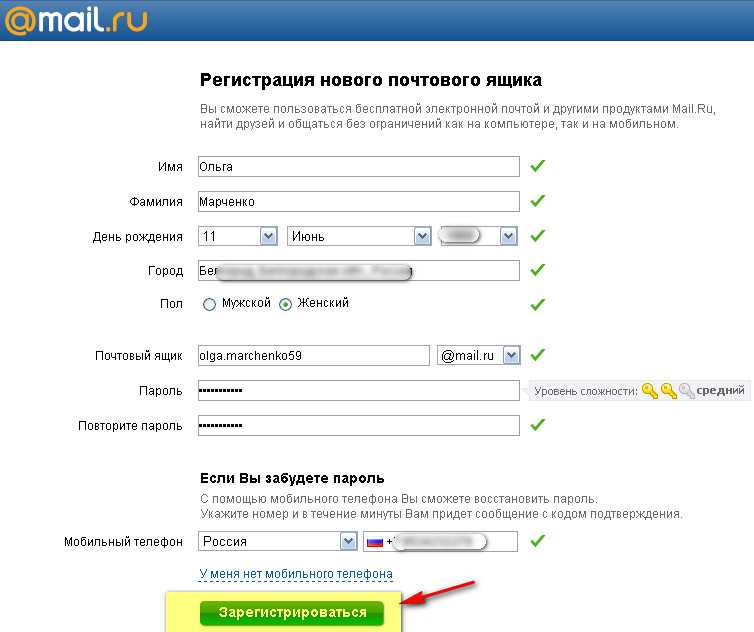 easternflorida.edu, поэтому полный адрес электронной почты
адрес будет похож на [email protected]
easternflorida.edu, поэтому полный адрес электронной почты
адрес будет похож на [email protected]
Вы можете получить свой идентификатор электронной почты, войдя в myEFSC, выбрав значок TitanWeb и выбрав ссылку «личная информация», а затем по ссылке «Просмотр адресов электронной почты/или идентификатора сети».
Ваш адрес электронной почты также будет указан в письме о принятии в EFSC.
Если вам нужна помощь, обратитесь в службу технической поддержки по телефону 321-433-7600 или подать заявку через онлайн-систему ИТ-поддержки
Какой мой первоначальный пароль?
Новые студенты увидят этот первоначальный пароль в своем письме о зачислении и смогут изменить его. через портал входа в систему Titan.
Для нынешних студентов ваш пароль для входа в систему и проверки электронной почты будет таким же.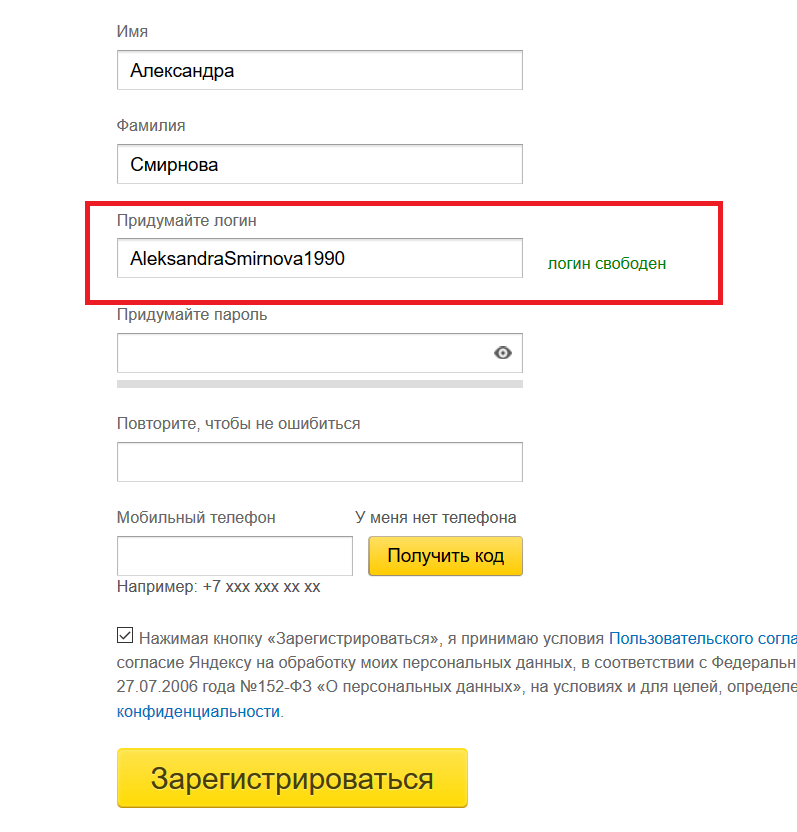 в качестве пароля, который вы используете для входа на портал myEFSC. Новые студенты найдут этот пароль в своем письме о зачислении.
в качестве пароля, который вы используете для входа на портал myEFSC. Новые студенты найдут этот пароль в своем письме о зачислении.
Где я могу получить дополнительную информацию об электронной почте учащихся или помощь?
Чтобы получить поддержку Microsoft 365 и Outlook, войдите в свою учетную запись и щелкните на «?» значок в правом верхнем углу главного меню. Поддержка также доступна на сайте Майкрософт.
Срок действия моей студенческой учетной записи электронной почты истекает, когда я заканчиваю обучение в Восточной Флориде?
Нет. Учетная запись электронной почты учащегося будет доступна для активных учащихся, и если она используется регулярно,
предыдущими студентами, которые в настоящее время не зачислены. Доступ к приложениям Office будет
быть ограниченным режимом только для просмотра, если вы не зарегистрированы на занятия.
Как настроить Outlook в почтовом клиенте или смартфоне?
Подробные инструкции по подключению телефона или планшета к Microsoft 365 и Outlook перейдите по следующей ссылке на веб-сайте Microsoft: Справочник по настройке телефона и планшета.
Рекомендуется использовать официальное приложение Outlook от Microsoft, чтобы получить наилучшие впечатления. который доступен в магазинах приложений Apple и Google бесплатно.
Где я могу найти информацию о многофакторной аутентификации (MFA)?
Вы можете посетить этот сайт Microsoft, чтобы начать настройку MFA для своей учетной записи электронной почты EFSC.
Для получения дополнительной помощи посетите эту статью базы знаний для получения пошаговых инструкций, как добавить более одного параметра MFA в свою учетную запись, и советы по устранению неполадок.
ИТ-поддержка Ресурсы
EFSC IT Support Desk
321-433-7665.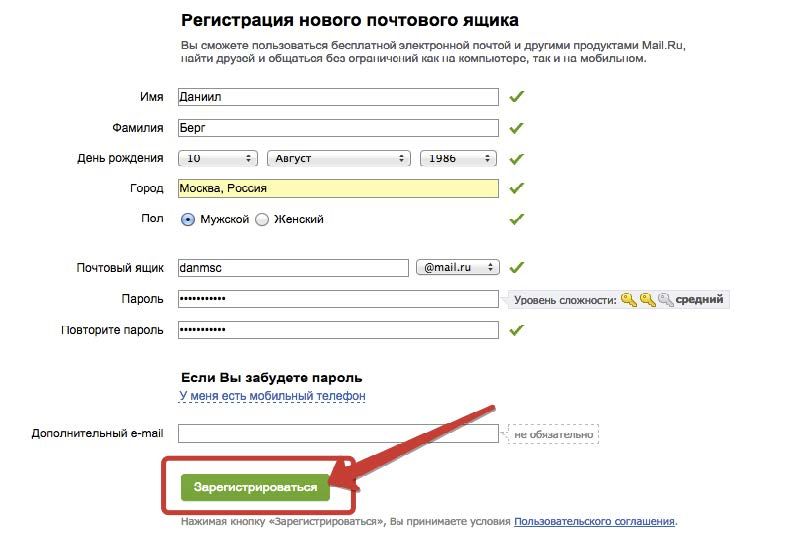

 Он будет иметь вид логин@yandex.ru. Если логин уже занят, то вам будут предложены альтернативные логины.
Он будет иметь вид логин@yandex.ru. Если логин уже занят, то вам будут предложены альтернативные логины.